
en av de vanligste problemene brukere har med sine telefoner er sub – par batterilevetid. Mens batterikapasiteten har blitt større gjennom årene, har skjermene blitt lysere med høye oppdateringshastigheter, 5G-tilkobling får fart, mobilspill blir stadig mer populært. Alle disse faktorene chip bort på batteriet på telefonen, og du er igjen på jakt etter en lader bare noen få timer inn i dagen.
et 4500mah batteri kan virke som mye, spesielt med rask lading til stede på nesten alle nye telefoner. Men hvis du er en tung bruker, er du mer enn sannsynlig å tømme telefonen din innen en dag. Hvis du ikke er fornøyd med batterilevetiden på telefonen, forteller vi deg hvordan du kan forbedre batterilevetiden På Android på noen få enkle måter.
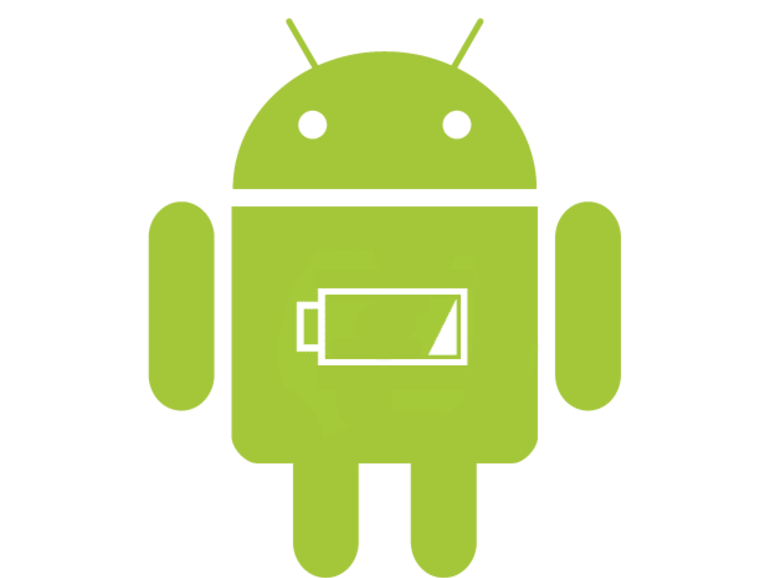
selv om du ikke kan gjøre mye om den faktiske kapasiteten til batteriet på telefonen og andre maskinvarekomponenter, kan du bruke noen programvarefunksjoner for å redusere batteritapet og forbedre batterilevetiden på Android-telefonen. Noen eldre telefoner har lavere batterikapasitet eller brikkesett som ikke er veldig energieffektive, som Noen Exynos-prosessorer fra Samsung. I slike tilfeller kan disse tipsene hjelpe deg med å få mest mulig ut av batteriet på telefonen. Du kan bruke disse metodene uansett om du har en rimelig og beskjeden enhet eller et høyt Og mektig Android flaggskip.
- Overvåk Batteribruk
- Sjekk Nylig Installerte Apper
- Bytt TIL 4G når DU ikke bruker 5G
- Slå av funksjoner du ikke bruker
- Aktiver Batterioptimalisering
- Endre Skjerminnstillinger
- Bruk Autolysstyrke
- Reduser Tidsavbruddvarighet For Skjerm
- Bruk Mørk Modus
- Bruk Batterisparingsmoduser
- om forfatteren
- Les Dette Neste
- Samsung ruller ut stabil One UI 4.0 oppdatering Med Android 12 Til Galaxy Z Flip Og Galaxy Tab S7 Plus
- Få Samsung Galaxy S20 FE for bare $ 525 i dag ($175 av)
- Denne Lenovo gaming laptop med EN RTX 3050 er bare $ 749 akkurat nå
- Skyrim Anniversary Edition er tilbake på salg for $30 På Xbox OG PS4 / PS5
Overvåk Batteribruk
Hver Android-telefon har et alternativ i Innstillinger-appen for å overvåke batteribruk. Gjennom dette alternativet kan du bestemme hvilke apper eller systemfunksjoner som tømmer batteriet, og ta tiltak for å stoppe avløpet.
- Åpne Innstillinger-appen På Android-telefonen din Og naviger Til Batteri > Batteribruk.

- Her ser du listen over apper og tjenester på telefonen som bruker strøm.

- Vanligvis vil Du se Skjerm, Transportørtjenester eller noen systemrelaterte tjenester øverst på listen. Dette er normalt.
- hvis du ser en app som bruker mye strøm, kan du prøve å avinstallere den for å se om det gjør en forskjell.
- ved hjelp av disse beregningene kan du også fortelle om du bruker telefonens skjerm mye eller gjør mange samtaler, og det kan være årsaken til overdreven batteridrift.
hvis telefonen ikke viser detaljert statistikk eller du vil ha en mer grundig analyse av batteribruken, anbefaler vi at Du installerer GSam Battery Monitor eller AccuBattery fra Play-Butikken. Det gir deg en bedre ide om hvilke systemtjenester og apper som tømmer batteriet.
Sjekk Nylig Installerte Apper

noen nylig installerte apper kan ofte forårsake skade på måten smarttelefonen oppfører seg på. Hvis telefonen din hadde god batterilevetid tidligere, og du nylig begynte å møte problemer med det, er det en god sjanse for at en ny app du nylig har installert, forårsaker problemer.
en god måte å forbedre batterilevetiden i et slikt scenario ville være å avinstallere den nye appen for en dag eller to og deretter overvåke batteribruken. Hvis du finner at batterilevetiden din har blitt bedre, er det trygt å konkludere at appen var synderen.
Bytt TIL 4G når DU ikke bruker 5G
5G er den nyeste nettverksstandarden og ruller gradvis ut over hele verden. Det bringer noen sårt tiltrengte forbedringer som raskere hastigheter og lavere ventetid. Men en av de største ulempene ved Å bruke 5G er at den spiser inn i batteriet. Hvis DU har EN 5g-telefon med en 5g-nettverksplan, er DET en god ide Å aktivere 5G bare når du virkelig trenger DET.
hvis du for eksempel laster ned en stor fil som en film eller et spill, er DET fornuftig Å bruke 5G. hvis du bare er ute og farter, og den eneste oppgaven du bruker mobildata til, er teksting eller streaming av musikk, vil bytte TIL 4G bidra til å forbedre batterilevetiden med en betydelig mengde. Slik gjør du det.
- Åpne Innstillinger-appen på telefonen. Gå Til Nettverk og Internett.
- Velg Mobilnett og Deretter Foretrukket Nettverkstype.
- Velg 5G når du vil ha raskere hastigheter. Andre ganger velger DU 4G / LTE.

en annen ting å merke seg er dårlig signalstyrke kan også føre til høy batteridrift på telefonen. Hvis du er i en lokalitet med dårlig 5g-tilkobling, vil bytte TIL 4G hjelpe deg med å spare litt batteri, da telefonen ikke trenger å fortsette å lete etter nettverket.
Slå av funksjoner du ikke bruker
Android-telefonen din har mange funksjoner, både grunnleggende og sofistikerte. Du kan ikke bruke alle disse funksjonene samtidig. Så når du ikke trenger en bestemt funksjon, er det en god ide å slå den av.
Du trenger for eksempel Ikke Å Ha Bluetooth slått på hele tiden hvis du ikke bruker tilbehør som er koblet til telefonen, for eksempel trådløse øretelefoner eller en smartklokke. På samme måte kreves stedstjenester når du bruker bestemte apper Som Google Maps eller Uber som trenger din nøyaktige posisjon. Normalt fortsetter disse funksjonene å kjøre i bakgrunnen og bruker batterilevetiden. Så du kan slå dem av når de ikke er i bruk. Men husk at stedstjenester kan komme til nytte hvis du mister telefonen, så ta en beslutning om du trenger det å holde på eller ikke.

- du finner byttene til de fleste av disse funksjonene i hurtiginnstillinger-panelet når du sveiper ned på varslingslinjen.
- du kan også finne noen av disse alternativene i Innstillinger-appen på smarttelefonen din.
- Deaktiver De Du ikke bruker ofte.
- hvis en app ber om posisjonen din, gi tillatelse og deretter slå GPS tilbake av når du er ferdig med app.
Merk at Bruk Av Wi-Fi over mobildata kan bidra til å spare batterilevetid med en betydelig margin. Så mens du er hjemme, på kontoret eller på et offentlig Sted som tilbyr Wi-Fi, bytt til Det i stedet FOR Å bruke 4g / 5G-data.
Aktiver Batterioptimalisering
Android Har En funksjon der Du kan optimalisere batteribruken til hver enkelt app på smarttelefonen. Hvis det er en app som bruker mye batterilevetid, men du kan ikke avinstallere det som det er viktig for deg, kan du aktivere batterioptimalisering for appen og til og med begrense bakgrunnsaktivitetene for å spare batteri. Merk at dette vil påvirke hvordan appen kan levere varsler når den ikke brukes aktivt.
- Finn appen du vil optimalisere og trykk lenge på den. Velg app info.

- Innstillinger-appen åpnes med flere alternativer knyttet til appen.

- Velg Batteri > batterioptimalisering, og Velg Optimaliser hvis Det ikke allerede er det.

- Gå tilbake til forrige meny, og du vil også finne et alternativ som sier Bakgrunnsbegrensning. Trykk på den og velg Begrens.
Endre Skjerminnstillinger
skjermen på telefonen bruker maksimalt batteri. Med større, lysere og høy oppdateringsfrekvens skjermer på dagens telefoner, har batteriforbruket økt ytterligere. Du kan gjøre noen ting for å sikre at skjermen ikke bruker for mye strøm enn hva den egentlig trenger.
Bruk Autolysstyrke
mens telefonens skjerm muligens kan gå opp til tusenvis av lysstyrke, er det ikke nødvendig når du er innendørs, spesielt når det ikke er mye lys rundt. Det er dårlig både for batteriet, så vel som øynene dine. Så det er en god ide å aktivere autolysstyrke på Android-telefonen din, slik at telefonen automatisk kan justere lysstyrkenivåene basert på omgivende belysning. Lavere lysstyrke innebærer automatisk mindre strømforbruk. Slik aktiverer du det.
- Gå Til Innstillinger > Skjerm.

- Finn alternativet autolysstyrke eller Adaptiv lysstyrke, og aktiver det.
Reduser Tidsavbruddvarighet For Skjerm
Tidsavbrudd For Skjerm er varigheten som skjermen vil forbli på etter at du er ferdig med å samhandle med skjermen. En høy varighet for skjerm timeout vil bety at skjermen vil forbli slått på hvis du har forlatt telefonen uten tilsyn på skrivebordet ved en feil, eller hvis du setter telefonen i lommen uten å trykke på strømknappen. Vi anbefaler at du endrer skjermens timeout på telefonen til 30 sekunder eller lavere. Slik gjør du det.
- Gå Til Innstillinger > Vis > Skjermtidsavbrudd.

- Velg en lavere verdi, helst 30 sekunder eller 15 sekunder.
Bruk Mørk Modus
MANGE nye telefoner leveres MED OLED-skjermer der de enkelte pikslene slås av når bildet som vises er svart. Siden pikslene slås av, sparer det batteri. Så bruker mørk modus I HELE UI på telefonen vil bidra til å spare batteriet til en viss (liten) grad, og vil også hindre telefonens skjerm fra burn-in. Merk dette gjelder bare for telefoner med OLED-skjerm. Hvis du har en telefon MED LCD-skjerm, kan du hoppe over dette trinnet.
- Gå Til Innstillinger > Skjerm.
- du finner et alternativ som heter Mørk Modus. Dette vil variere avhengig Av Android huden du bruker, men det bør være der Under Temaer eller noe lignende. Aktiver den.

- du kan også bruke mørke bakgrunnsbilder på startskjermen og låseskjermen for å spare litt mer batteri.
Ideelt sett anbefaler Vi at du setter opp tidsplaner og lar dem settes opp for solnedgang til soloppgang (dvs.mørk modus forblir aktiv om natten). På denne måten får du en balansert opplevelse med brukervennlighet samtidig som du sparer batteri sammen med.
Bruk Batterisparingsmoduser
Nesten hver enkelt tilpasset UI/hud der ute basert På Android har et sett med batterisparingsmoduser eller profiler å velge mellom. Alt fra grunnleggende batteribesparende moduser som hjelper deg med å forlenge batterilevetiden til ekstreme moduser som i utgangspunktet gjør smarttelefonen til en dum telefon som bare kan ringe og sende/motta meldinger, kan du velge den som passer best for situasjonen.
- Gå over Til Innstillinger > Batteri.
- Se etter De Forskjellige Batterisparingsmodusene. Noen telefoner kan ha bare en strømsparingsmodus, mens andre kan ha flere.

- Velg den du vil ha basert på situasjonen. Hvis du vil forlenge batterilevetiden med noen timer, velger du grunnleggende batterisparing. Hvis du er i en situasjon der telefonen din er i ferd med å dø, men du må utvide den i noen timer, velg extreme profile.
Merk disse batterisparende modusene vil redusere ytelsen til telefonen og begrense noen funksjoner som vibrasjon, lysstyrke på skjermen, varsler, etc. Så det er ikke tilrådelig å ha det aktivert til enhver tid. Men hvis du er i en situasjon der du vet at du vil være borte fra en lader i lang tid, kan disse modusene være en livredder.
på ColorOS for eksempel, telefonen spår at i normal modus, vil telefonen vare i 21 timer og 55 minutter. Men hvis Jeg slår På Super Strømsparingsmodus, kan jeg forlenge batterilevetiden med nesten 12 ekstra timer som er gal.
Dette var noen måter du kan forbedre batterilevetiden På Android. Disse tipsene skal hjelpe deg med å trekke ut noen ekstra minutter eller timer fra smarttelefonens batteri. På slutten av dagen er det lite du kan gjøre med programvare hvis maskinvaren din ikke er i stand til nok. Hvis du har en telefon som har blitt brukt i lang tid, vil batteriet ha degradert gjennom årene, og du vil ikke få så mye batterilevetid som du først fikk. Du kan fortsatt bruke disse teknikkene for å se om du kan merke en forskjell.
om forfatteren
en tech fanatiker med en sult for kunnskap i den stadig voksende innen vitenskap og teknologi. En ivrig quizzer og en gadget kritiker som elsker å forenkle tech for massene har en stor interesse i modding Android-enheter.
Les Dette Neste
-

Samsung ruller ut stabil One UI 4.0 oppdatering Med Android 12 Til Galaxy Z Flip Og Galaxy Tab S7 Plus
-

Få Samsung Galaxy S20 FE for bare $ 525 i dag ($175 av)
-

Denne Lenovo gaming laptop med EN RTX 3050 er bare $ 749 akkurat nå
-

Skyrim Anniversary Edition er tilbake på salg for $30 På Xbox OG PS4 / PS5